Windows7系统如何禁止IE浏览器显示图片
Windows7系统如何禁止IE浏览器显示图片
在windows7系统中如何禁止IE浏览器显示图片呢?本文给出详细说明。
\1. 打开IE浏览器,点击右上角的齿轮标志(工具),在弹出的下拉框中点击Internet选项
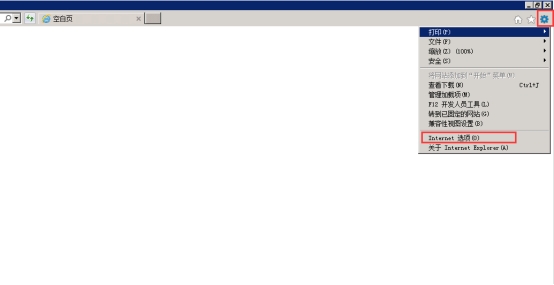
2.在弹出的窗口中的选择“高级”标签页
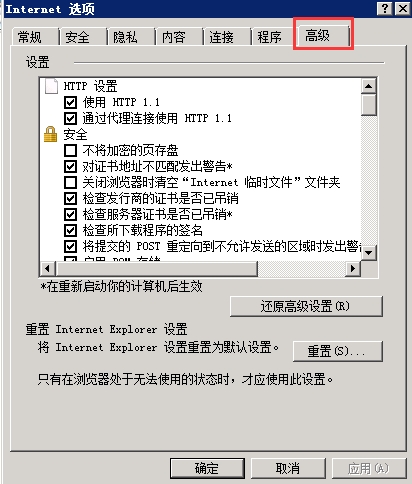
3.在弹出的窗口中找到“显示图片”去掉勾选
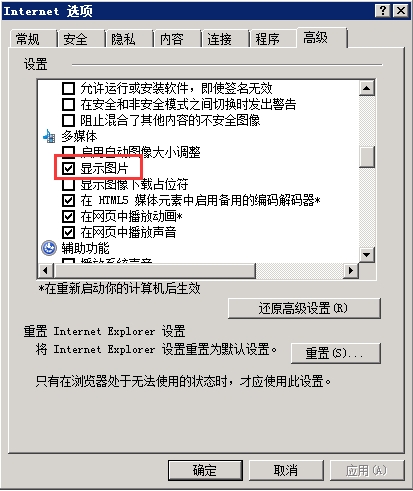
4.确定并应用后生效
Windows7系统如何禁止IE浏览器运行ActiveX控件和插件
在windows7系统中如何禁止IE浏览器运行ActiveX控件和插件呢?本文给出详细说明。
1.打开IE浏览器,点击右上角的齿轮标志(工具),在弹出的下拉框中点击Internet选项
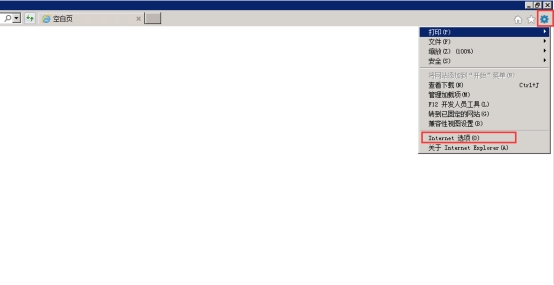
2.在弹出的窗口中的安全标签页点击自定义级别按钮
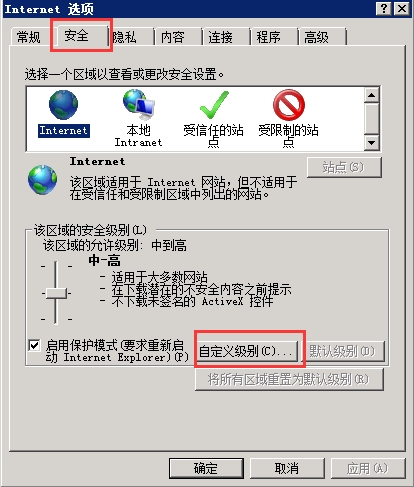
3.在弹出的窗口中将“运行ActiveX控件和插件”选为禁用
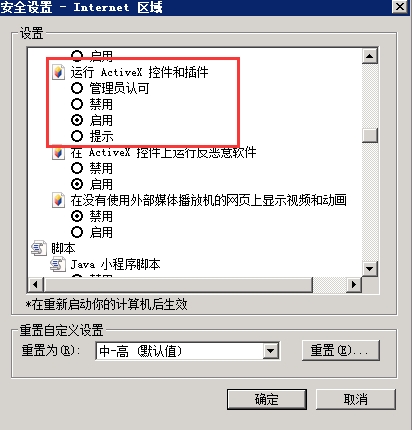
4.确定并应用后生效
Windows系统通过组策略开启远程桌面服务
1.通过控制面板中的“Windows功能”添加失败

2.使用离线安装包进行安装.NET Framework 3.5
下载“Win10离线安装netfx35.zip”压缩包并解压
解压后双击“离线安装.exe”
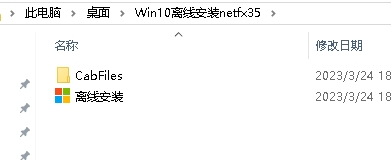
点击“更多信息”选择“仍要运行”
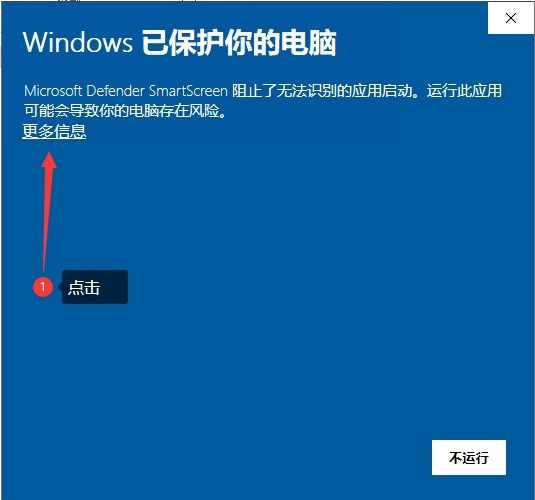
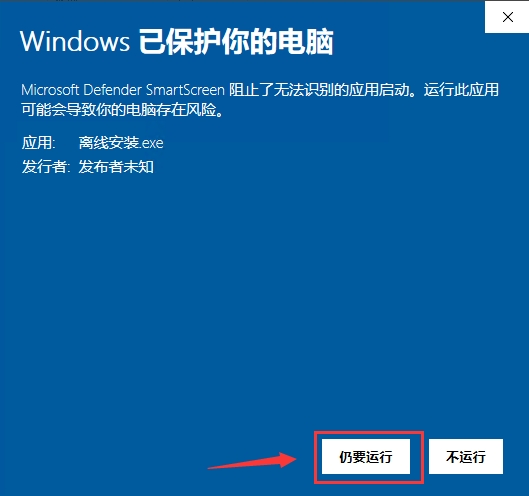
运行软件后点击“开始安装”,等待自动化安装即可
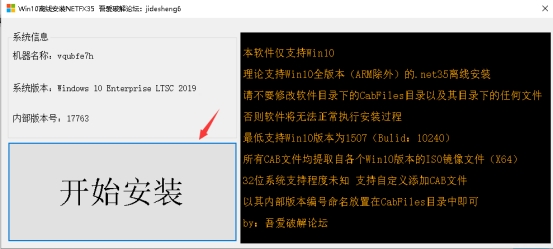
3.安装完毕
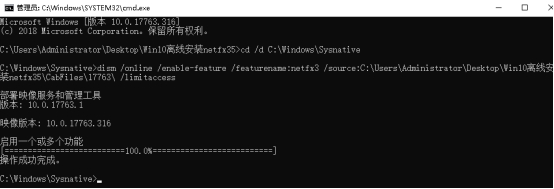
Ubuntu18.04一键测试海外三网回程
1.下载脚本并进行一键测试
测试海外机器三网回程路由线路
```
curl
https://raw.githubusercontent.com/zhanghanyun/backtrace/main/install.sh -sSf | sh
```
测试结果:

Ubuntu18.04系统中如何安装logwatch日志监控程序
如何安装logwatch日志监控程序呢?本文给出详细说明。
1.更新apt资源
```
sudo apt-get update
```
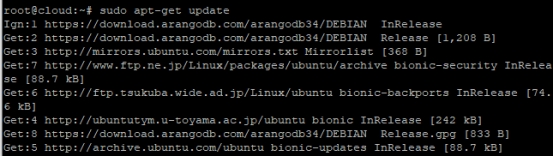
2.安装logwatch日志监控程序,等待安装完成
```
apt-get install logwatch
```
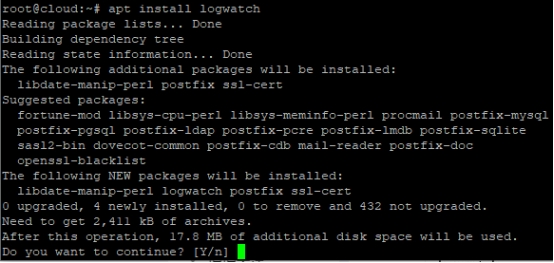
3.等待安装完成后运行
```
logwatch
```
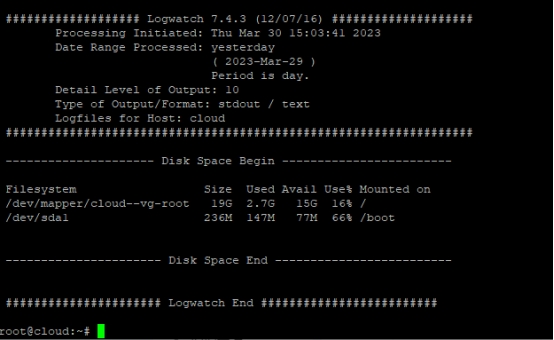
Ubuntu18.04系统中如何用nmcli命令显示当前网卡信息
如何用nmcli命令显示当前网卡信息呢?本文给出详细说明。
1.nmcli命令显示当前网卡信息
```
nmcli
```
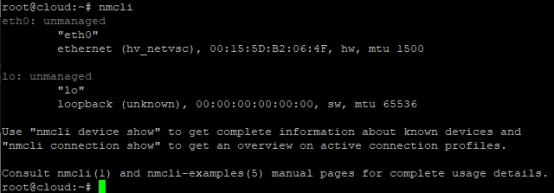
2.查看nmcli版本
```
nmcli --version
```

Ubuntu18.04系统中如何ISO文件创建工具mkisofs
如何安装ISO文件创建工具mkisofs呢?本文给出详细说明。
1.更新apt资源
```
sudo apt-get update
```
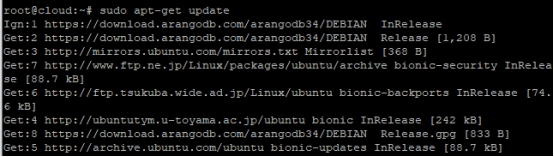
2.安装mkisofs,等待安装完成
```
apt-get install mkisofs
```
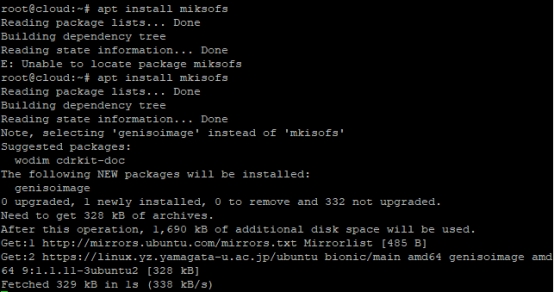
3.等待安装完成
Ubuntu18.04系统中如何安装fish shell工具
如何安装fish shell工具呢?本文给出详细说明。
1.更新apt资源
```
sudo apt-get update
```
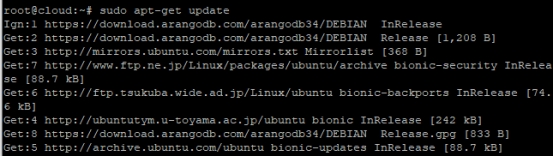
2.安装fish shell,等待安装完成
```
apt-get install fish
```
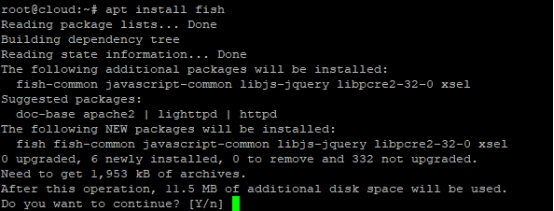
3.等待安装完成后运行
```
fish
```

Ubuntu18.04系统中如何安装批量修改文件名称工具rename
如何安装批量修改文件名称工具rename呢?本文给出详细说明。
1.更新apt资源
```
sudo apt-get update
```
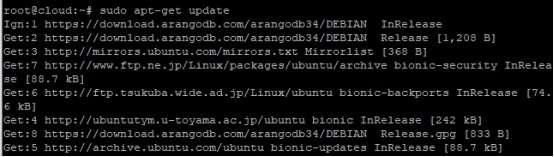
2.安装rename工具,等待安装完成
```
apt-get install rename
```
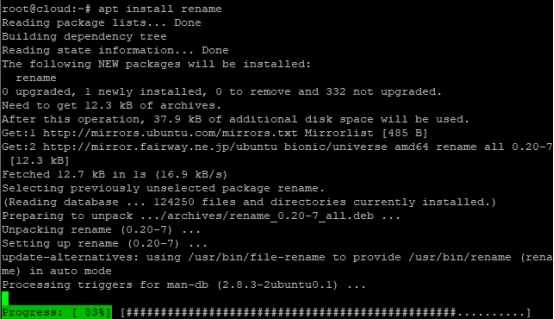
3.等待安装完成后运行
rename -v “s/替换前的文件名/替换后的文件名/g”需要替换的文件
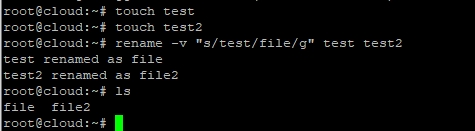
Ubuntu18.04 系统中如何用expand命令将文件内容中制表符转化为空格
如何用expand命令将文件内容中制表符转化为空格呢?本文给出详细说明。
1.显示当前文件内容

2.使用expand命令将文件中的制表符转化为空格并输出
expand test.txt

说明:输出内容可能看起来一样,但是实际上已经将文件中的制表符转化为8个空格